Вкладки - это эффективный способ наглядного представления информации на вашем WordPress-сайте. Они позволяют отображать большие объемы контента в компактном формате, не загромождая страницу. В этом руководстве я покажу вам шаг за шагом, как использовать вкладки в Elementor, чтобы сделать ваш контент привлекательным и удобным для пользователя.
Основные выводы
- Вкладки - это полезная функция в Elementor для упорядоченного отображения информации.
- Вы можете вставлять во вкладки различный контент, включая текст, изображения и ссылки.
- Настройка элементов дизайна, таких как цвета и шрифты, очень важна для персонализации внешнего вида вкладок.
Пошаговое руководство
Чтобы создать и отредактировать вкладки в Elementor, выполните следующие шаги.
Шаг 1: Выберите виджет вкладок
Сначала вам нужно найти виджет вкладок в Elementor. Он находится в разделе "Общие" вашей библиотеки Elementor. Найдите виджет "Вкладки" и перетащите его в нужную область вашей страницы.
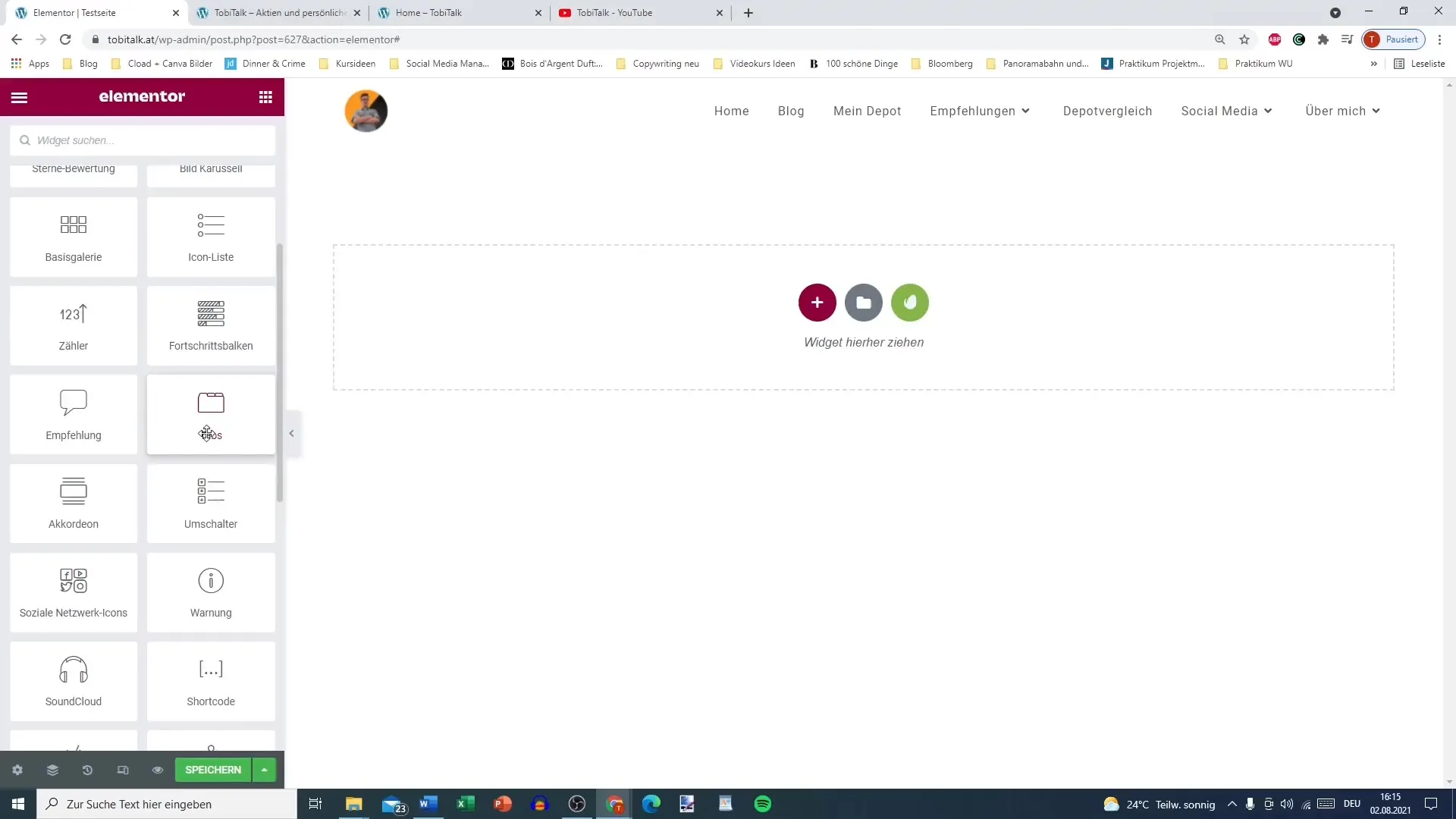
Шаг 2: Присвоение имен вкладкам
Теперь вы можете начать давать имена своим вкладкам. Нажмите на первую вкладку и дайте ей имя, например, "Вкладка 1". Затем добавьте еще одну вкладку с таким названием, как "Вкладка 2". Здесь вы можете проявить творческий подход и дать вкладкам осмысленные названия, соответствующие вашему контенту.
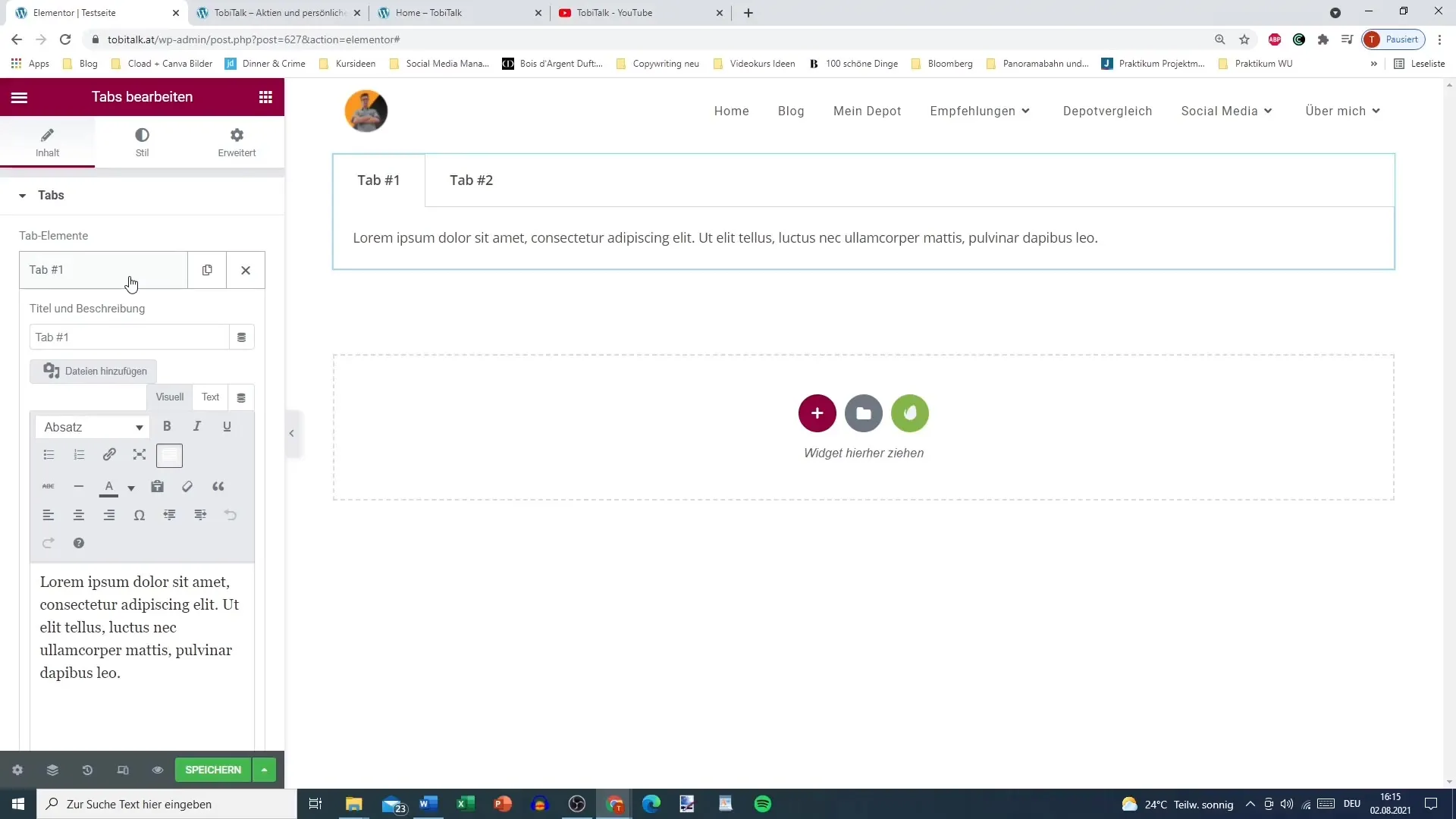
Шаг 3: Редактирование содержимого
После того как вкладки названы, пришло время вставить содержимое. Нажмите на первую вкладку, чтобы открыть редактор содержимого. Здесь вы можете ввести текст. Оформляйте текст так, чтобы он был понятным и информативным для читателя. Вы также можете добавить изображения на вкладку с помощью инструмента "Изображение".
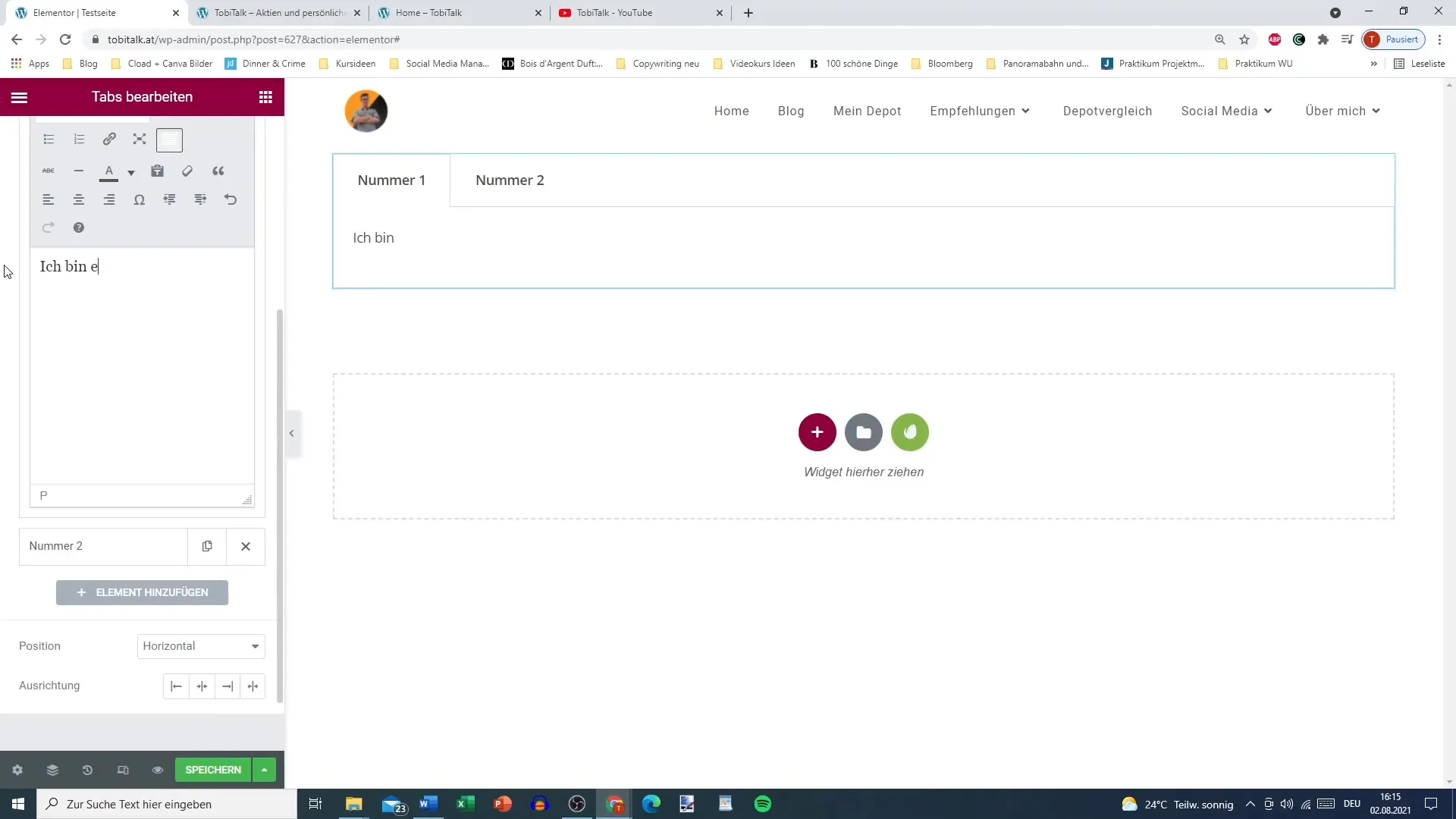
Шаг 4: Добавьте дополнительный контент
Если вы хотите выполнить дополнительные действия, вы также можете вставить ссылки. Вернитесь на вкладку и найдите опцию добавления ссылок. Вы можете добавить ссылку на внешний сайт или на определенный контент на вашей собственной странице.
Шаг 5: Настройте дизайн
Следующий шаг - настройка дизайна вкладок. Перейдите в настройки вкладок и выберите, как они должны быть расположены - горизонтально или вертикально. Я рекомендую выбрать вертикальное расположение, так как в большинстве случаев оно более наглядно.
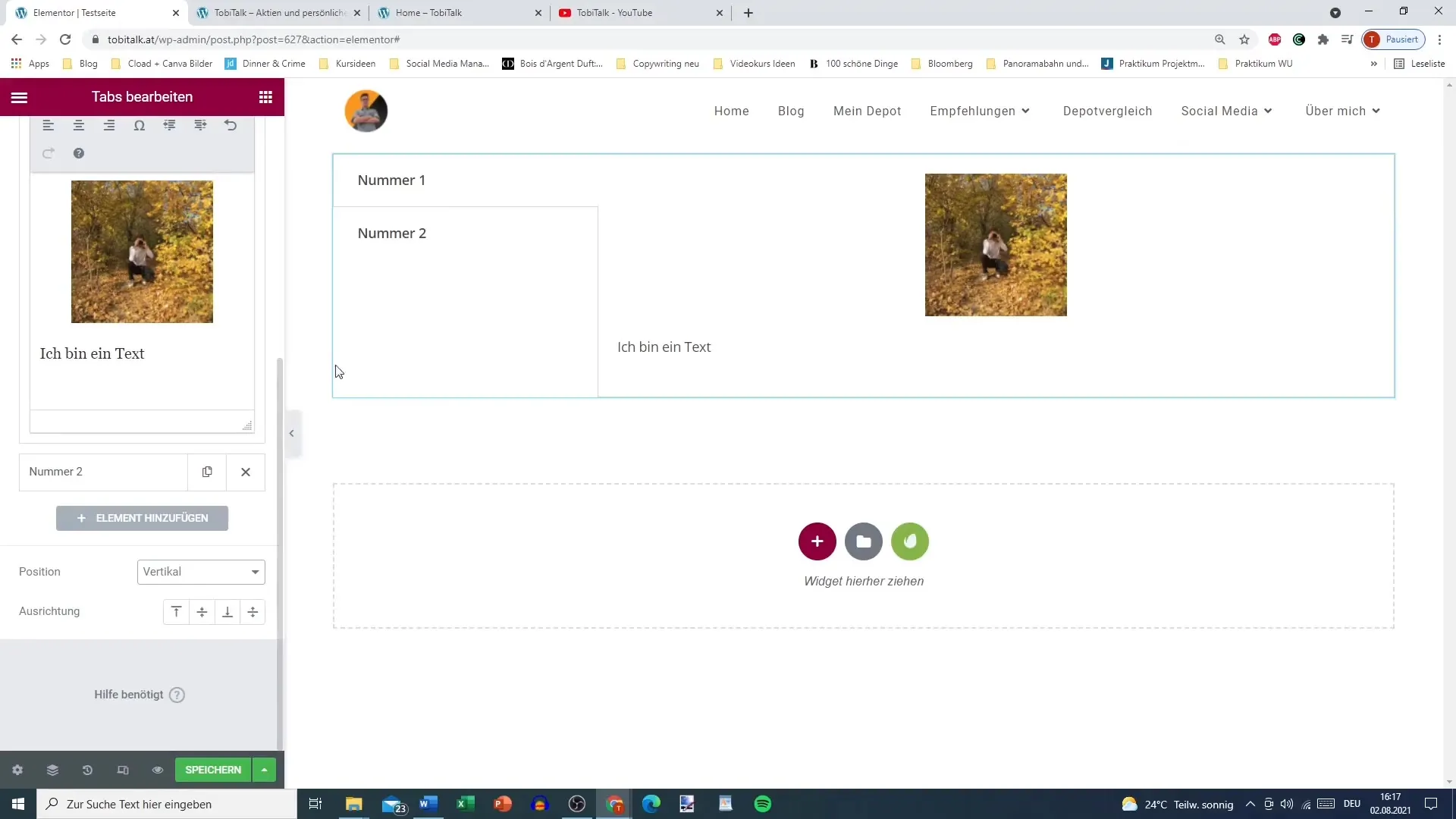
Шаг 6: Настройка ширины и стилей
Вы также можете настроить ширину панели вкладок, чтобы убедиться, что она хорошо вписывается в ваш контент. Важно также установить ширину границ, поскольку это повлияет на общий вид вкладок. Здесь можно выбрать разные размеры, причем узкая рамка часто выглядит более элегантно.
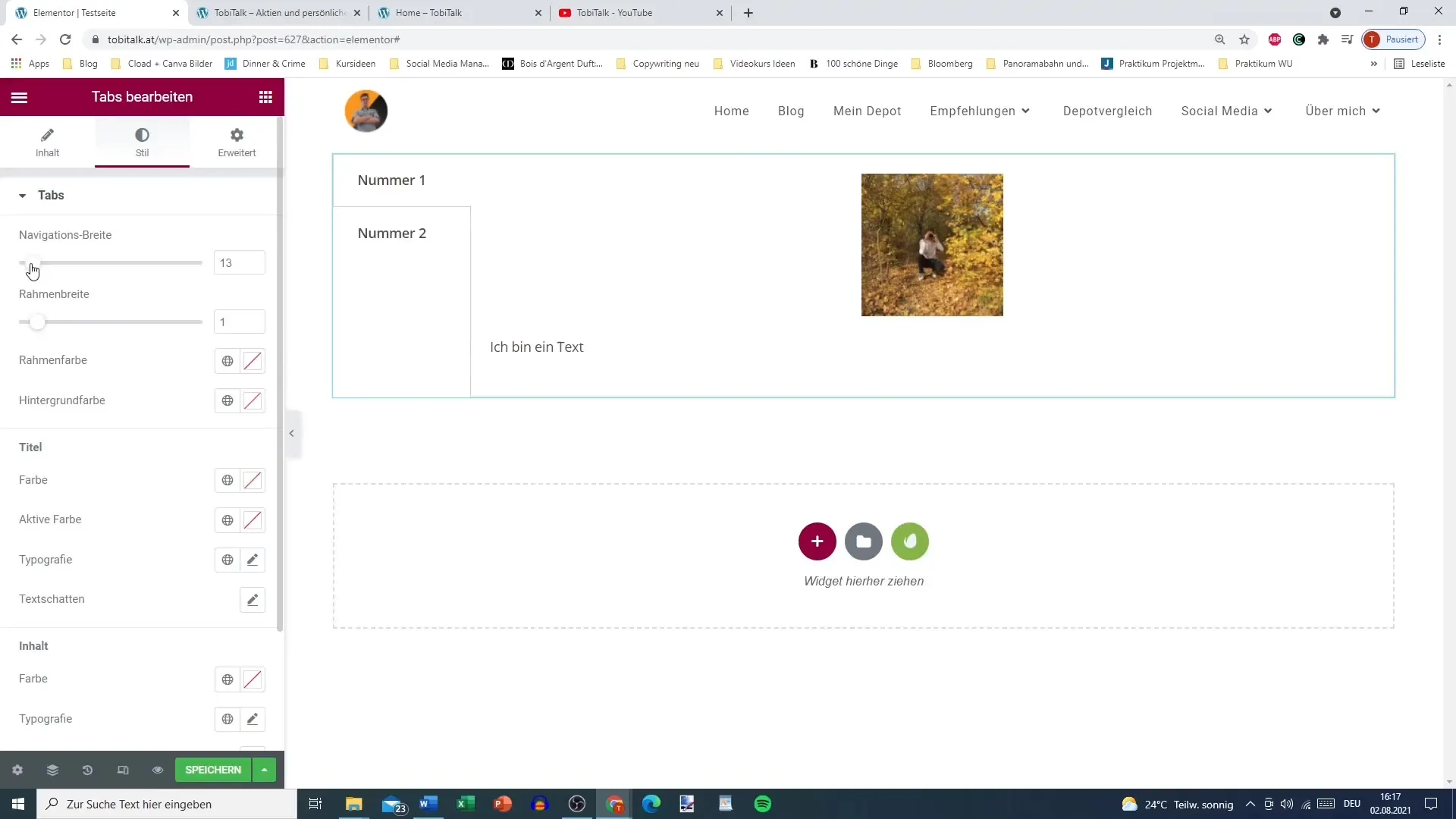
Шаг 7: Настройте цвета
Цвета очень важны для того, чтобы сделать ваши вкладки привлекательными. Выберите цвет фона для активных и неактивных вкладок, который соответствует вашему веб-дизайну. Например, для активной вкладки можно выбрать синий цвет, а для неактивных вкладок - более темный.
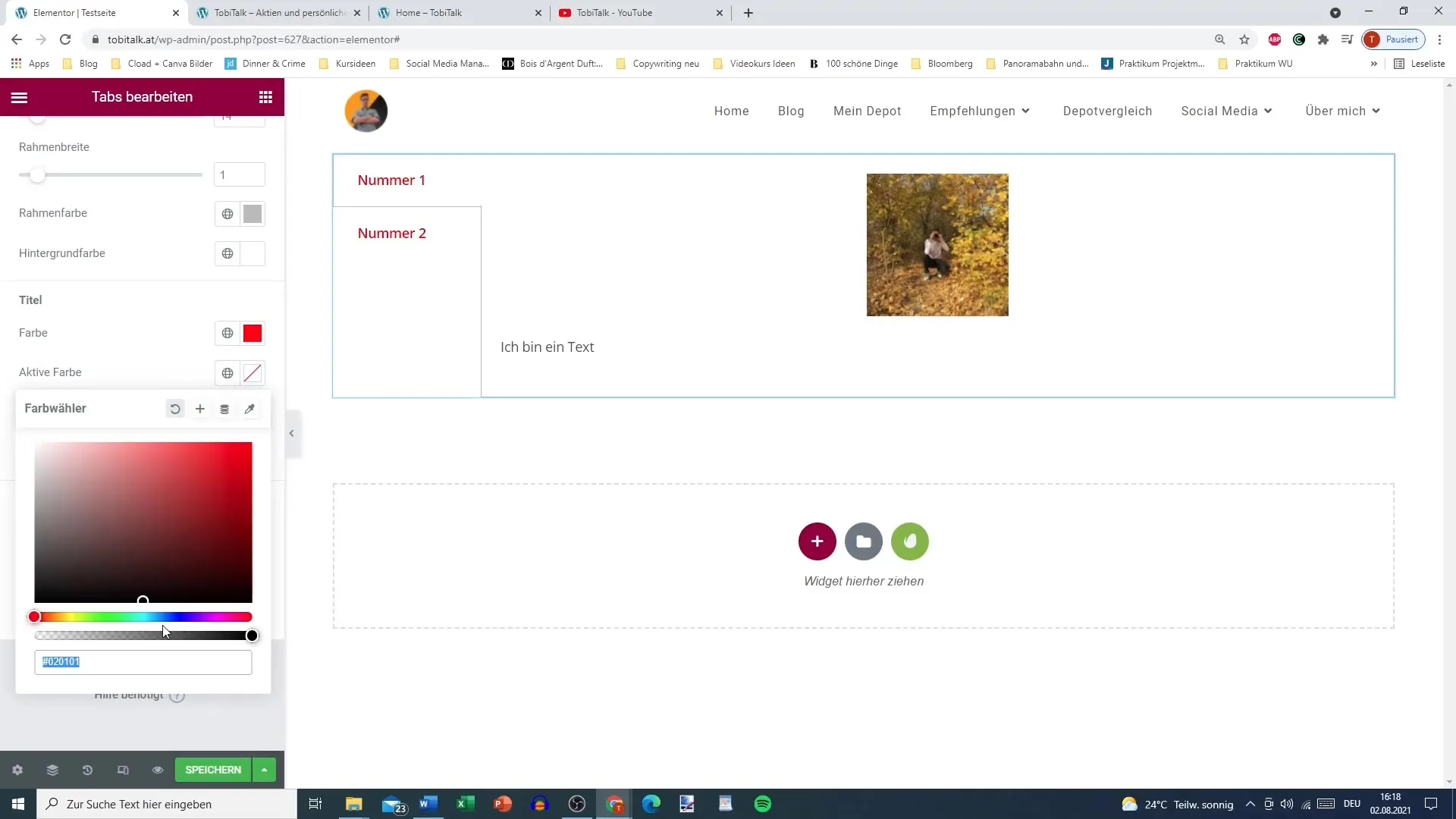
Шаг 8: Добавьте стилистику текста
Последний шаг в этом процессе - стилизация текста. Вы можете изменить цвет шрифта, подкорректировать шрифты и даже добавить тени для текста, чтобы улучшить читаемость. Подумайте, как лучше оптимизировать шрифт по отношению к общему дизайну страницы, чтобы добиться целостного вида.
Резюме - успешное использование вкладок в Elementor для WordPress
Использование вкладок в Elementor дает вам прекрасную возможность представить контент на вашем WordPress-сайте в привлекательном и организованном виде. Это дает вам контроль над дизайном и пользовательским опытом, в результате чего сайт становится лучше.
Часто задаваемые вопросы
Как добавить вкладки в Elementor? Вы можете выбрать виджет вкладок из библиотеки Elementor и перетащить его в нужное место на вашей странице.
Можно ли вставлять изображения во вкладки? Да, вы можете вставлять во вкладки изображения и многое другое содержимое, например, текст или ссылки.
Как настроить цвета вкладок? Вы можете настроить цвета для активных и неактивных вкладок в опциях дизайна виджета вкладок.
Поддерживает ли Elementor вертикальные вкладки? Да, в настройках вы можете расположить вкладки как горизонтально, так и вертикально.
Что можно отображать на вкладках? На вкладках можно отображать текст, изображения, ссылки и многое другое.


